En este artículo, aprenderá cómo identificar contactos VIP para brindar una experiencia de cliente personalizada y diferenciarlos de los contactos que no son VIP.
Beneficios del enrutamiento de contactos VIP
Tratar de forma diferente a los Contactos VIP garantiza un servicio más personalizado y ágil. Esto puede conducir a una mayor satisfacción y lealtad del cliente.
Tener una ruta diferente para los contactos VIP permite a las empresas asignar recursos de manera eficiente, garantizando que agentes altamente capacitados atiendan las necesidades únicas de los clientes VIP.
Configuración del flujo de trabajo
Aprenda a utilizar la plantilla de flujo de trabajo para identificar y enrutar contactos VIP.
Verificar contacto para un correo electrónico existente
Si el contacto tiene un correo electrónico: obtener datos del contacto y dirigir el contacto VIP
Si el contacto no tiene correo electrónico: Solicitar correo electrónico y enrutar el contacto
Comprobar el contacto para un correo electrónico existente
En el móduloFlujos de trabajo, haga clic en+ Agregar flujo de trabajo> Haga clic enEnrutamiento: Contactos VIP >Haga clic enUsar plantilla.
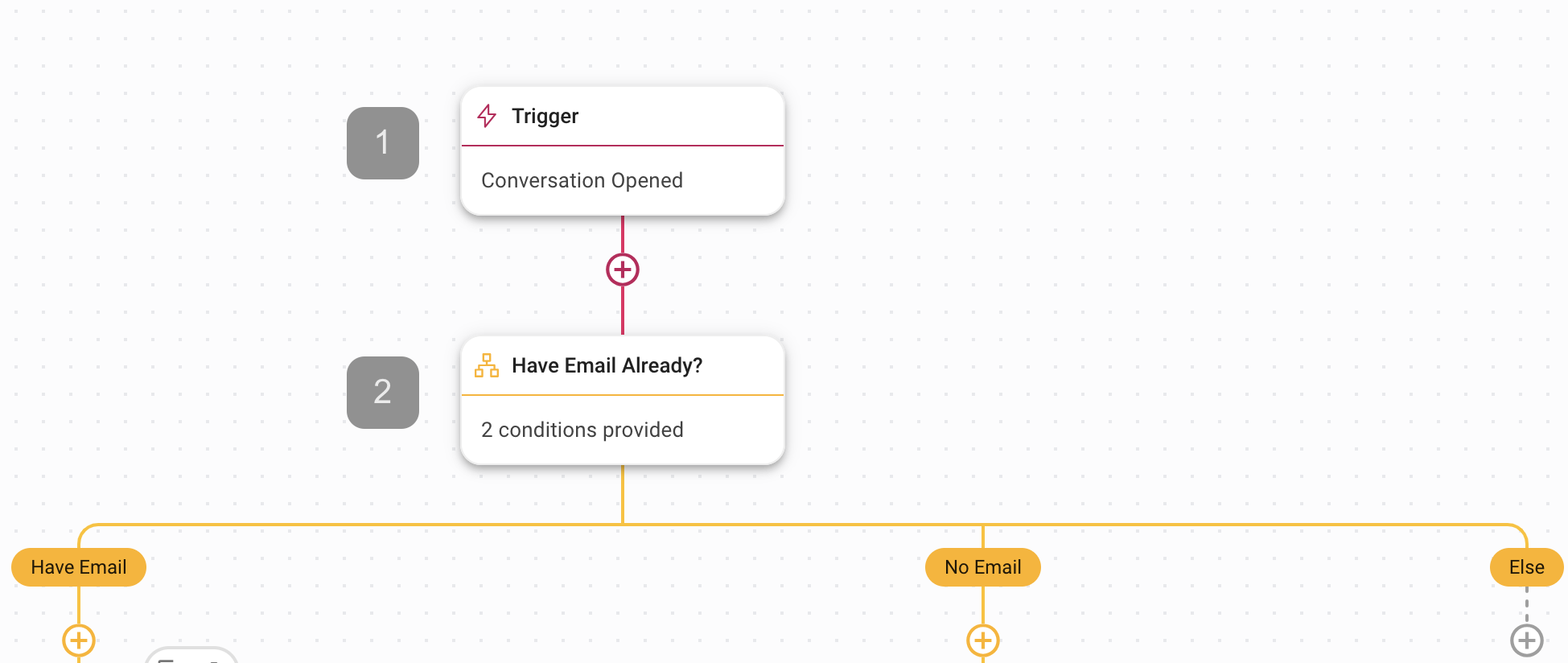
1. Desencadenante: El flujo de trabajo se inicia cuando un contacto abre una conversación.
2. ¿Tienes correo electrónico?.:Este paso de rama verifica si el contacto tiene un correo electrónico o no en el campo Dirección de correo electrónico del contacto.
Si el contacto tiene un correo electrónico: obtener datos del contacto y dirigir el contacto VIP
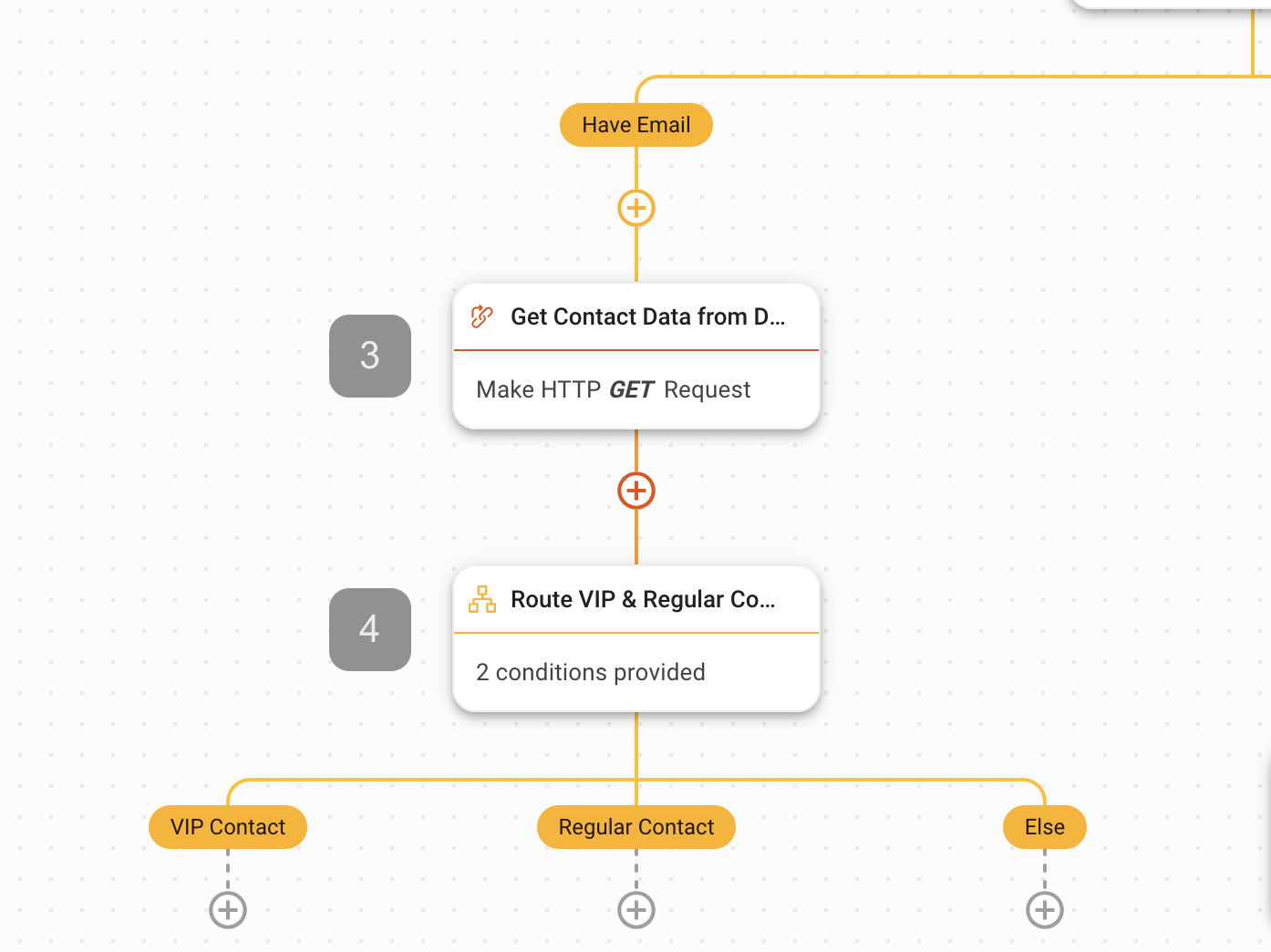
Si el contacto tiene un correo electrónico en el campo Dirección de correo electrónico del contacto, el contacto será enrutado a la rama Tiene correo electrónico . En esta rama, los datos del contacto se recuperarán de un CRM externo o un almacén de datos a través de un paso de solicitud HTTP para identificar si el contacto es un VIP. Si el contacto es un VIP, se dirigirá a la sucursal de contactos VIP.
3. Obtener datos de contacto de CRM o almacén de datos: Este es un paso de solicitud HTTP que recuperará los detalles del contacto de un almacén de datos como un CRM. Haga clic en el paso Flujo de trabajo para configurar el Método, la URL y el Encabezado para recuperar los datos del Contacto.
En la sección Mapeo de respuesta, asigne la clave $.customerType(nombre de la clave de la respuesta según su CRM o almacén de datos) para almacenar su valor como una variable llamada CustomerType. Aprenda cómo configurar el paso de solicitud HTTP aquí o solicite a un desarrollador que lo ayude con esta configuración.
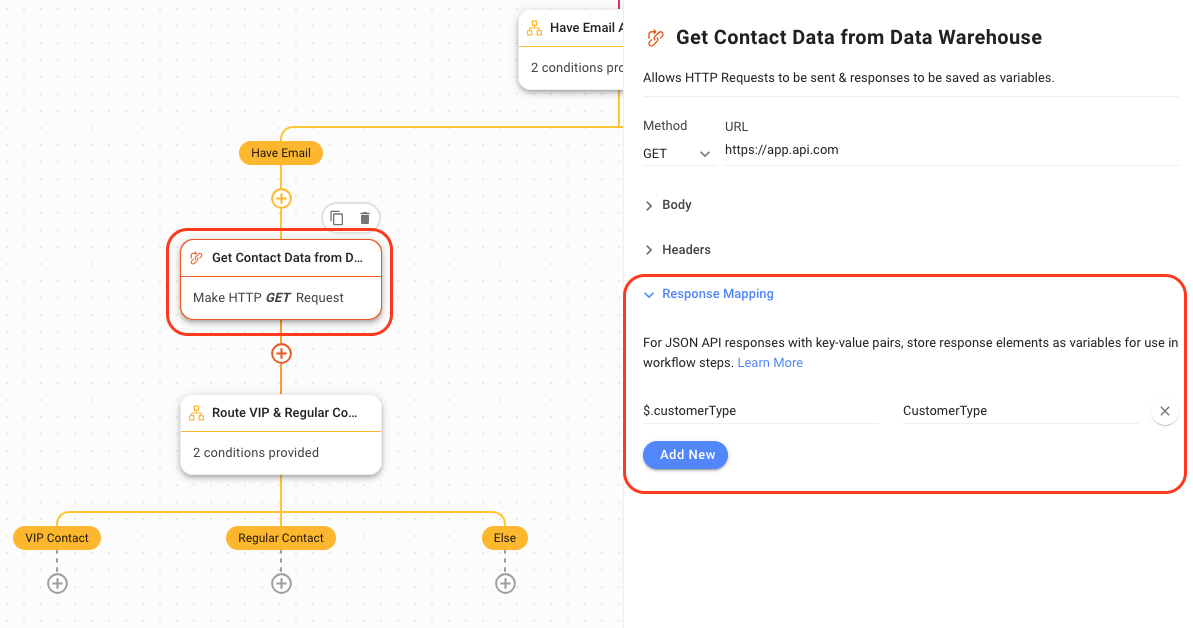
4. Ruta VIP & Contacto Regular: En este paso de Rama, el Contacto será enrutado en base a la variable CustomerType . Si el tipo de cliente CustomerType es VIP, será enviado a la rama de contactos VIP. Si el tipo de cliente no es VIP, se enrutará a la rama de Contacto regular.
Próximos pasos después de enrutar los contactos
A continuación se indican los pasos a tener en cuenta después de enrutar contactos VIP y regulares:
Contacto VIP: Agregue un Asignar al paso para asignar a un usuario específico o agente dedicado para atender al Contacto VIP.
Contacto regular: Agregue una Asignar al paso para asignar a un usuario en un equipo o espacio de trabajo con una lógica de asignación que se ajuste a las necesidades de su negocio. Obtenga más información sobre la estrategia de asignación : distribución de contactos & equilibrio de carga.
Si el contacto no tiene correo electrónico: solicitar correo electrónico y enrutar el contacto
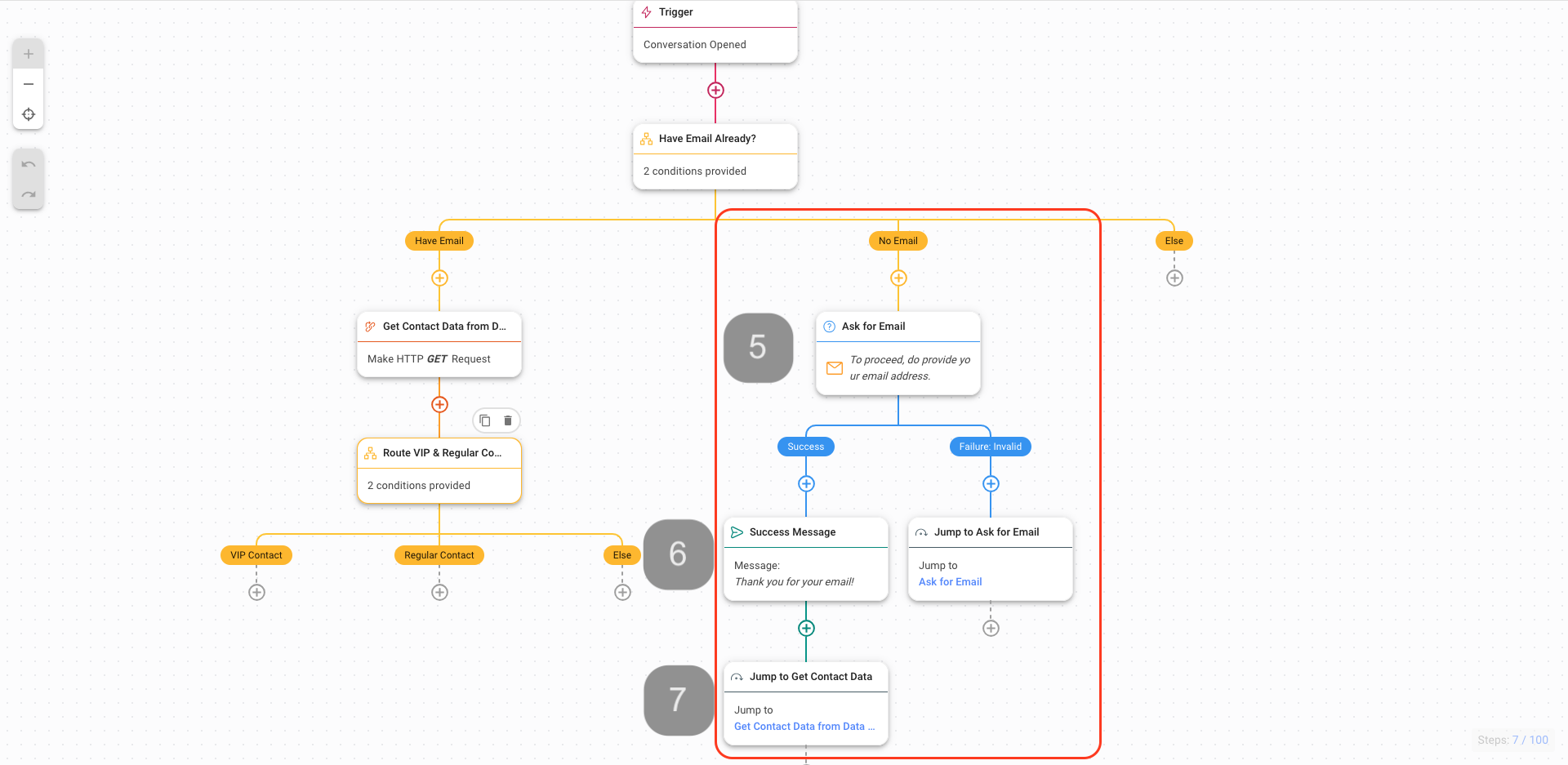
Si el contacto no tiene un correo electrónico en el campo Dirección de correo electrónico del contacto, el contacto será enrutado a la rama Sin correo electrónico . En esta rama, se le solicitará al contacto una pregunta para solicitar su correo electrónico. Una vez que haya recibido el correo electrónico del contacto, se enviará automáticamente un mensaje de éxito y el flujo de trabajo saltará a Obtener datos de contacto, donde los datos del contacto se recuperarán de un CRM externo o un almacén de datos a través de un paso de solicitud HTTP para identificar si el contacto es un VIP. Si el contacto es un VIP, se dirigirá a la sucursal de contactos VIP.
5. Solicitar correo electrónico: Solicita el correo electrónico del contacto con el paso Hacer una pregunta.
6. El paso Solicitar correo electrónico puede tener un resultado de Éxito o Fracaso:
Mensaje de éxito (Éxito): Una vez que haya recibido el correo electrónico del contacto, la automatización enviará un mensaje de éxito al contacto.
Saltar a Solicitar correo electrónico (Error: Inválido): Si el Contacto envió una respuesta inválida a la pregunta Solicitar correo electrónico, la automatización saltará al paso Solicitar correo electrónico hasta 3 veces. Para la cuarta vez, si la respuesta sigue siendo inválida, puede considerar enrutar a un agente o gerente para administrar este contacto.
7. Saltar a Obtener datos de contacto: Después de enviar un mensaje de éxito, el flujo de trabajo continuará obteniendo los datos del contacto e identificando si el contacto es un VIP usando un Saltar al paso.
Una vez que haya completado la configuración, haga clic en Guardar y Publicar para activar el flujo de trabajo.




